Android에서 클립보드에 액세스하는 방법

복사하여 붙여넣는 기능은 모든 Android 스마트폰이나 태블릿에 있는 간단하고 기본적인 기능입니다. 전문가 팁을 통해 클립보드를 더욱 효과적으로 활용해보세요.

몰입형 뷰는 직접 방문하기 전에 위치의 3D 모델을 볼 수 있도록 도와주는 Google 지도 기능 입니다. 이 기능은 인공 지능(AI) 과 컴퓨터 비전을 사용하여 수십억 개의 항공 및 스트리트 뷰 이미지를 결합하여 세계의 디지털 모델을 만듭니다.
Google은 2022년에 Immersive View를 처음 발표했지만 현재는 런던, 뉴욕, 도쿄, 샌프란시스코 등 다양한 위치에서 이 모드를 사용할 수 있습니다. , 이 기능을 사용할 수 있을 때의 이점도 함께 제공됩니다.
Google 지도에서 몰입형 뷰를 사용하는 방법
Google 지도는 혁신적인 기능으로 인해 최고의 내비게이션 앱으로 간주됩니다 . 그리고 몰입형 뷰가 추가되어 이제 특정 시간과 요일을 기준으로 실시간 교통, 날씨, 분위기, 조명 상태를 확인할 수 있습니다. 더 좋은 점은 방문하기 전에 장소의 배치를 보고, 장소 내부를 살펴보고, 장소의 크기를 전반적으로 파악할 수 있다는 것입니다.
2023년 6월부터 로스앤젤레스, 뉴욕, 샌프란시스코, 시애틀, 라스베이거스, 마이애미, 암스테르담, 더블린, 플로렌스, 베니스, 베를린, 파리, 도쿄에서 이 기능을 사용할 수 있습니다. Google이 계속 출시됨 에 따라 앞으로 더 많은 도시가 지원될 것으로 예상할 수 있습니다 .
이 기능을 사용할 수 있는 위치에서 몰입형 보기를 사용하려면 아래 단계를 따르세요.
1. Play Store 또는 App Store에서 최신 버전의 Google 지도를 다운로드했는지 확인하세요. 이 가이드는 Android 및 iOS 기기 모두에 유효합니다.
2. Google 지도 앱을 실행하고 Immersive View를 지원하는 도시를 검색하세요. 예를 들어, 이 가이드에서는 파리를 사용합니다.
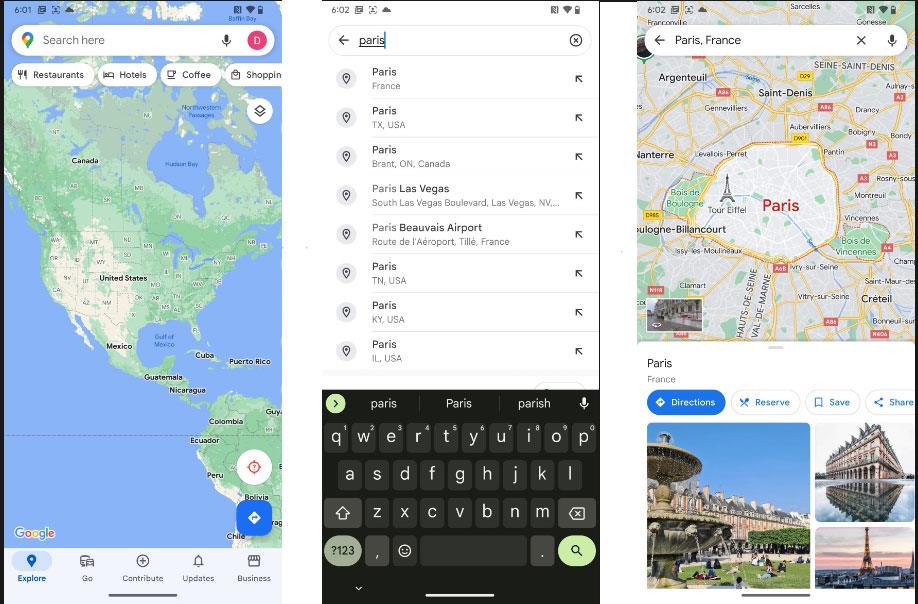
Google 지도 애플리케이션은 프랑스 파리의 위치를 보여줍니다.
3. 지도 위의 랜드마크 아이콘을 누르면 지도 아래에 상세정보가 표시됩니다. 예를 들어, 이 경우 에펠탑이 랜드마크입니다.
4. 길찾기 버튼 아래에서 몰입형 보기 탭을 탭하여 열고 다음 페이지에서 다시 탭합니다.
5. 로딩 프로세스가 완료될 때까지 기다린 후 확대 또는 축소하여 위치를 탐색할 수 있습니다. 한 번 탭하면 특정 장소가 확대되고, 두 번 탭하면 지도의 다른 영역으로 이동할 수 있습니다.
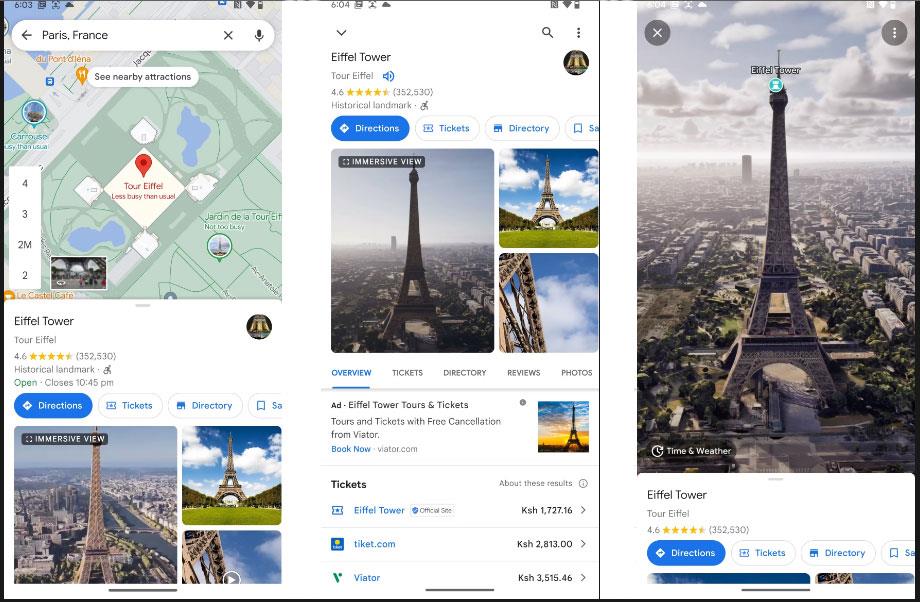
몰입형 뷰의 에펠탑
6. 해당 위치의 날씨를 확인하려면 지도에서 시간 및 날씨 버튼을 탭하세요. 표시된 시간의 정확한 기상 조건을 확인할 수 있으며, 시간을 탭하여 다른 요일을 선택할 수 있습니다. 또한 타임라인에서 손가락을 슬라이드하여 특정 날짜의 날씨 변화를 확인할 수 있습니다.
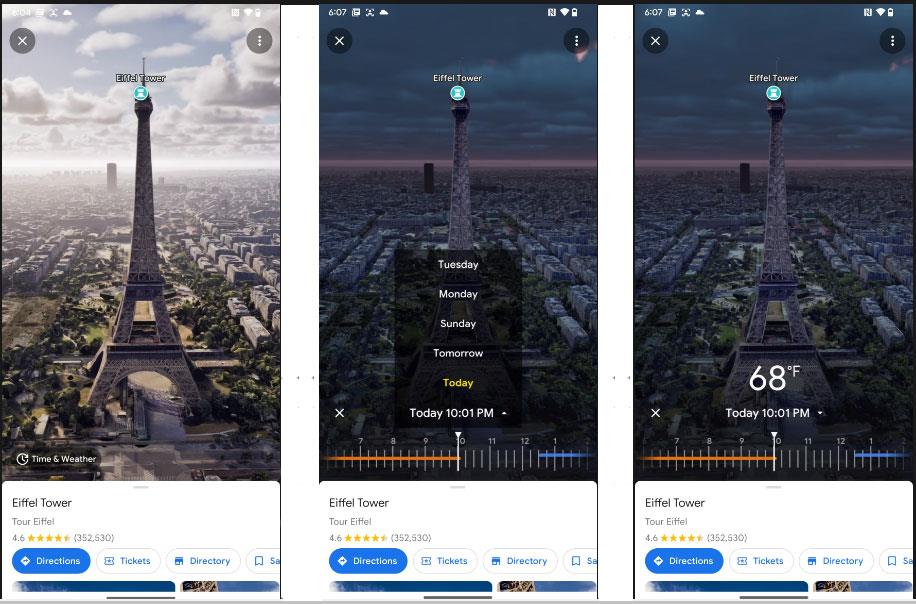
에펠탑의 날씨와 시간을 확인하세요
7. 또한 일부 위치에서는 장소와 건물 내부를 볼 수 있습니다. 이 예에서는 암스테르담의 The Seafood Bar를 사용합니다. 이전 단계를 통해 Immersive View에 진입한 후, 내부를 보고 싶은 장소의 아이콘을 탭하세요. 그러면 건물의 클로즈업 뷰가 확대됩니다.
8. 내부를 볼 수 있는 위치라면 위에서 누른 위치 마커 아래에 원형 버블이 생깁니다. 이 풍선은 스트리트 뷰 기능과 구별하기 위해 내부에 화살표가 있어서는 안 됩니다. 이제 원형 버블을 탭하여 확대하여 건물 내부를 살펴보세요. 화면의 조이스틱을 사용하여 움직임을 제어할 수 있습니다.
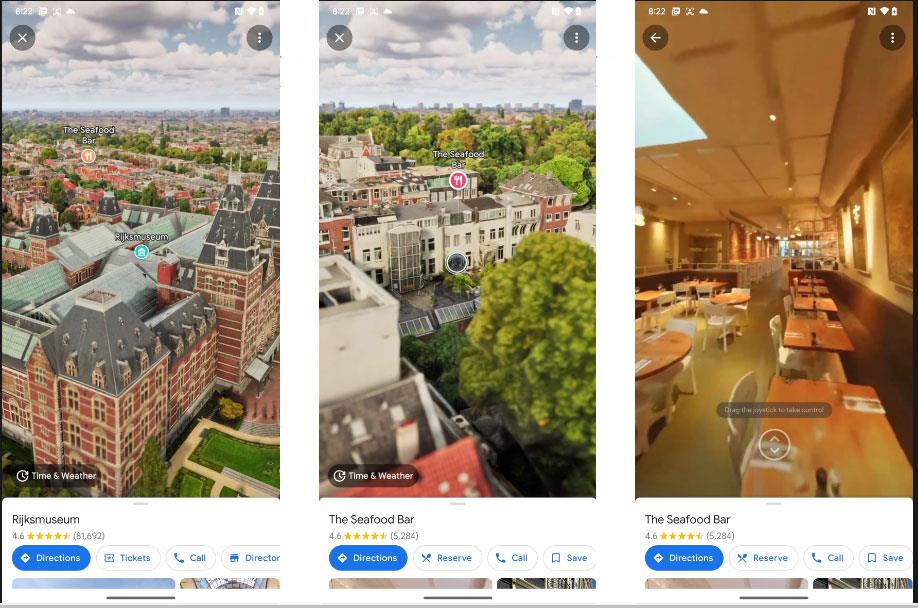
해산물 레스토랑 내부에 표시된 Google 지도 앱
복사하여 붙여넣는 기능은 모든 Android 스마트폰이나 태블릿에 있는 간단하고 기본적인 기능입니다. 전문가 팁을 통해 클립보드를 더욱 효과적으로 활용해보세요.
Samsung Galaxy 기기에서 캘린더 앱을 제거하여 인터페이스를 간소화하고 Google 캘린더의 기능을 활용하는 방법.
Android의 비디오 압축기 및 변환기 애플리케이션은 비디오 크기를 압축하고 비디오 형식을 MP4, MKV, AVI 등 오늘날 널리 사용되는 형식으로 변환하는 데 도움이 됩니다.
최신 One UI 3.0(Android 11 기반)에서 제공하는 10가지 유용한 팁을 통해 삼성 기기의 유용성과 기능성을 극대화하세요.
Galaxy S20에서는 애플리케이션을 알파벳순으로 배열하여 더욱 빠르게 찾을 수 있습니다. 효과적인 앱 관리를 위해 이 단계를 따라해 보세요.
Screen Stopwatch 애플리케이션은 기기 사용 시간을 기준으로 Android 배경화면을 설정하고 잠금 해제 시 시간을 자동으로 계산합니다.
오늘 기사에서는 Google Play 스토어에서 역대 가장 인기 있는 Android 앱을 살펴보고 최신 정보와 기능을 제공합니다.
Android 휴대폰에서 Wi-Fi 핫스팟 속도를 높이는 방법은 해당 Android 휴대폰에서 Wi-Fi 핫스팟을 사용할 때 네트워크 액세스 속도를 높이는 데 도움이 됩니다.
One UI 3.1을 실행하는 삼성 휴대폰에서 화상 통화 효과를 쉽게 사용할 수 있는 방법과 다양한 설정을 알아보세요.
Galaxy S20 제품군은 사용자가 제스처 탐색을 활성화하고 탐색 모음에서 3개 버튼의 순서를 변경할 수 있도록 지원합니다.








